HL-2250DN
Vanliga frågor & felsökning |
Åtgärda papperstrassel.
När papperet har fastnat visas följande LED-indikatorer på kontrollpanelen. Error-lampan blinkar.
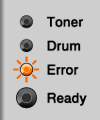
Följ stegen nedan för att lösa problemet:
-
Öppna frontluckan och låt maskinen svalna i minst 10 minuter.
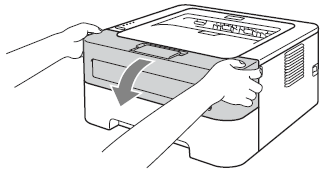
- När du precis har använt skrivaren blir vissa interna delar extremt varma. Vänta minst 10 minuter så att maskinen hinner svalna.
-
To prevent any degradation to the print quality, DO NOT touch the shaded parts shown in the illustrations.
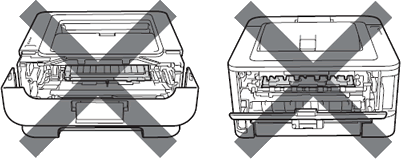
-
Ta ut trumman och tonerkassetten. Papperet som har fastnat kan dras ut med trummans- och tonerkassettenheten, eller så kan papperet lossna så att du kan dra ut det ur enhetens insida.
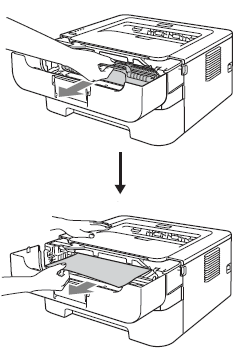
- Vi rekommenderar att du lägger trumman och tonerkassetten på en bit papper eller trasa för engångsbruk om du råkar spilla eller sprida toner.
-
För att förhindra skador på maskinen som orsakas av statisk elektricitet ska du inte vidröra elektroderna som visas på bilden.
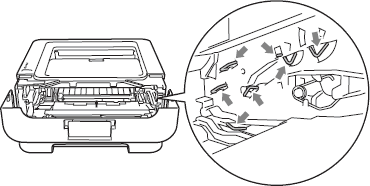
-
Stäng den främre luckan..
Sätt inte tillbaka trummans- och tonerkassettenheten i det här läget.
- Dra ut pappersfacket helt ur maskinen.
-
Använd båda händerna för att långsamt dra ut det pappret som har fastnat.
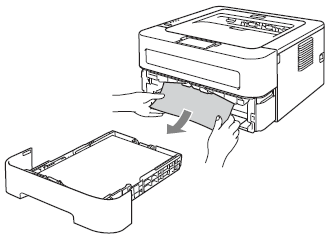
-
Öppna den bakre luckan (utmatningsfack med textsidan uppåt).
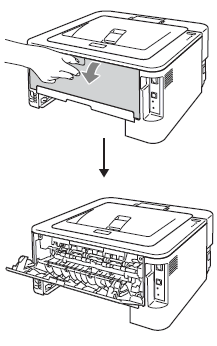
-
Dra ned flikarna på vänster och höger sida för att öppna fixeringsenhetens lucka (1).
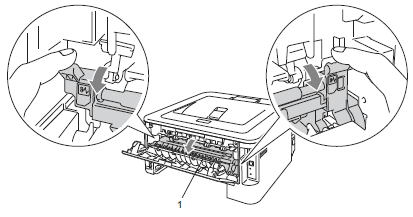
-
Använd båda händerna för att försiktigt dra ut det papper som har fastnat ur fixeringsenheten.
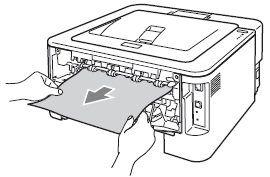
-
Stäng fixeringsenhetens lucka (1) och den bakre luckan (utmatningsfacket med framsidan uppåt).
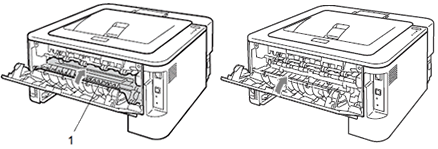
-
Dra ut duplexfacket helt ur enheten.

-
Dra ut papperet som fastnat ur enheten eller facket för dubbelsidig utskrift
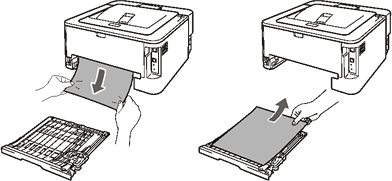
-
Se till att papperet som fastnat inte ligger under maskinen från statisk elektricitet.
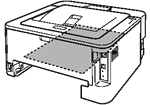
- Sätt tillbaka facket för dubbelsidig utskrift i enheten.
- Tryck tillbaka pappersfacket i maskinen.
-
Tryck ner den gröna låsspaken och ta ut tonerkassetten ur trumenheten. Ta bort papperet som fastnat om det finns någon inuti trumenheten.
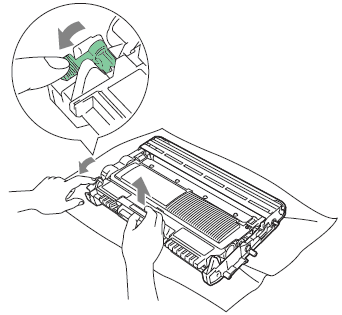
- Hantera tonerkassetten försiktigt. If toner scatters on your hands or clothes, wipe or wash it off with cold water at once.
-
För att undvika problem med utskriftskvaliteten, RÖR INTE de skuggade delarna som visas i bilderna.
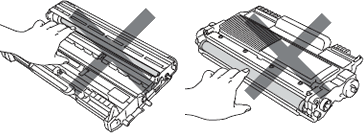
-
Sätt tillbaka tonerkassetten i trumenheten så att du hör den snäppa fast i rätt läge. Om du sätter i den på rätt sätt lyfts den gröna låsspaken automatiskt.
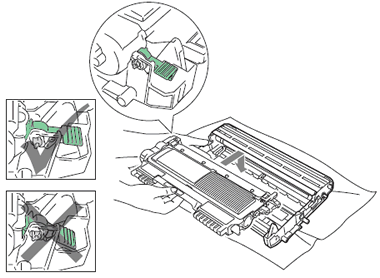
-
Öppna frontluckan. Sätt tillbaka trumenheten och tonerkassetten in i maskinen.
Kontrollera att du har installerat både en tonerkassett och en trumenhet i enheten. Om du inte har installerat en trumenhet eller har installerat trumenheten på fel sätt kan det orsaka papperstrassel i Brother-enheten.
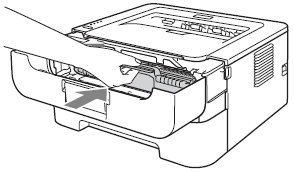
- Stäng den främre luckan..
- Se till att fellampan är släckt och sedan lyser redo -lampan. Om skrivaren inte startar utskriften automatiskt trycker du på knappen Kör .
Kontrollera att du har installerat både en tonerkassett och en trumenhet i enheten. Om du inte har installerat en trumenhet eller har installerat trumenheten på fel sätt kan det orsaka papperstrassel i Brother-enheten.
